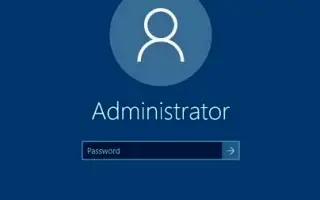Эта статья представляет собой руководство по установке со снимками экрана, которые помогут вам активировать учетную запись администратора Windows 10. Если вам нужно использовать встроенную учетную запись администратора, это руководство научит вас трем способам сделать это в Windows 10.
В Windows 10 есть встроенная локальная учетная запись администратора, но по умолчанию она отключена. Вам не нужно активировать эту учетную запись, но некоторые технические пользователи обычно используют учетную запись администратора для устранения неполадок и в целях администрирования.
Скрытая учетная запись «администратора» практически идентична любой другой учетной записи с правами администратора. Единственное отличие состоит в том, что встроенная учетная запись не получает уведомления контроля учетных записей (UAC).
Ниже я покажу вам, как включить встроенную учетную запись администратора в Windows 10 с помощью командной строки, PowerShell или управления компьютером. Продолжайте прокручивать, чтобы проверить это.
1. Включение учетной записи администратора в Windows 10 с помощью командной строки
Используйте следующую процедуру, чтобы включить встроенную локальную учетную запись администратора с помощью командной строки в Windows 10.
- Откройте Пуск в Windows 10 .
- Найдите командную строку , щелкните правой кнопкой мыши верхний результат и выберите параметр « Запуск от имени администратора ».
- Активируйте учетную запись администратора в Windows 10, введя следующую команду и нажмите Enter .
net user "Administrator" /active:yes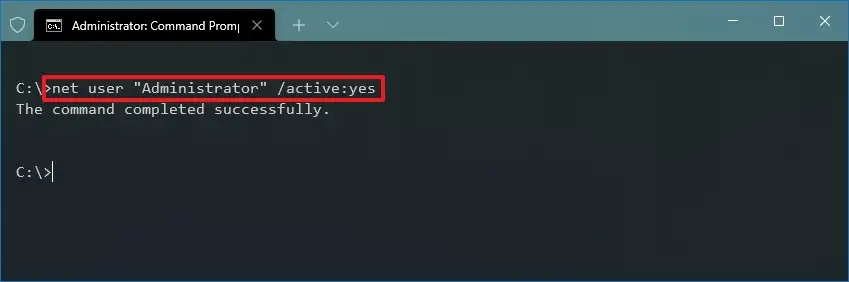
После завершения процесса вы сможете выйти из своей учетной записи и снова войти в нее с учетной записью администратора.
Если вам больше не нужна локальная учетная запись, вы можете отключить ее по той же инструкции, но на шаге 3 вам нужно использовать следующую команду net user "Administrator" /active:no:
2. Включите учетную запись администратора в Windows 10 с помощью PowerShell.
Чтобы включить учетную запись администратора в PowerShell, выполните следующие действия:
- Откройте Пуск .
- Найдите PowerShell , щелкните правой кнопкой мыши верхний результат и выберите параметр « Запуск от имени администратора ».
- Активируйте скрытую учетную запись администратора, введя следующую команду и нажмите Enter .
Get-LocalUser -Name "Administrator" | Enable-LocalUser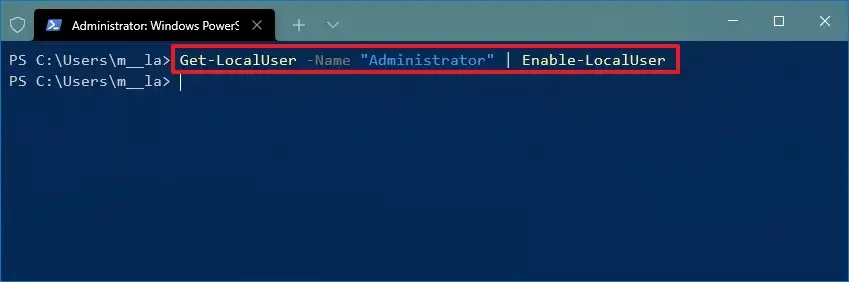
После завершения процесса учетная запись администратора по умолчанию будет активирована и доступна на экране входа в систему.
Если вам больше не нужна учетная запись администратора, отключите ее, используя те же инструкции, что и выше. Однако вы должны использовать следующую команду на шаге 3Get-LocalUser -Name "Administrator" | Disable-LocalUser .
3. Включение учетной записи администратора в Windows 10 с помощью управления компьютером
Чтобы включить встроенную учетную запись администратора с помощью управления компьютером:
- Откройте Пуск .
- Найдите « Управление компьютером » и нажмите на верхний результат, чтобы открыть интерфейс.
- Разверните ветку « Локальные пользователи и группы ».
- Разверните ветку Пользователи .
- Щелкните правой кнопкой мыши учетную запись администратора справа и выберите параметр « Свойства ».
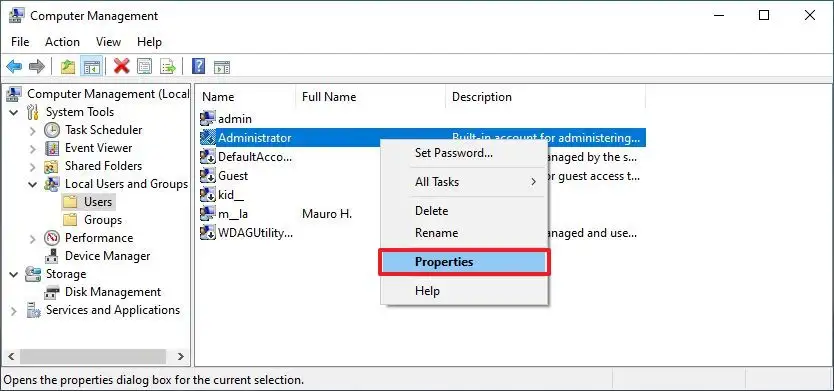
- Снимите флажок деактивации учетной записи .
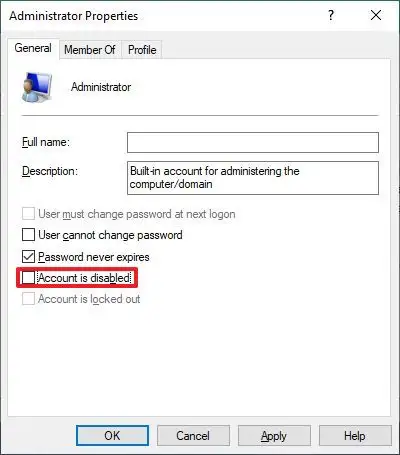
- Нажмите кнопку Применить .
- Нажмите кнопку ОК .
После завершения процесса вы сможете использовать встроенную локальную учетную запись администратора Windows 10 на экране входа в систему.
Вы можете использовать инструкции для деактивации своей учетной записи, но отметьте опцию деактивации своей учетной записи на шаге 6 .
Выше мы рассмотрели, как активировать учетную запись администратора Windows 10. Мы надеемся, что эта информация помогла вам найти то, что вам нужно.